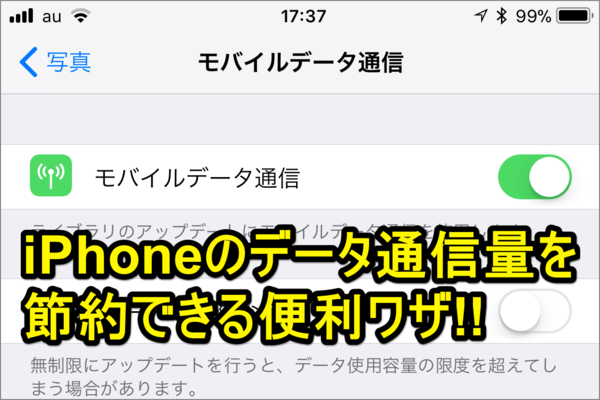App Storeのビデオ再生をオフにして「ギガ」を節約
「iOS 11にアップデートしたらデータ通信量(通称「ギガ」)が増えた問題」の解決策の1つとして、先日は「iCloudフォトライブラリのアップデート時のモバイルデータ通信をオフにする方法」を紹介しました。これはこれでモバイルデータ通信量の削減に一定の効果は見込めると思いますが、考えうる対策はそれだけではありません。
iOS 11では、App Store内のビデオ再生を行う通信環境の設定が可能になったのですが、既定の設定ではモバイルデータ通信での再生が有効になっています。この設定を変更して、App Storeのビデオ再生を「Wi-Fiのみ」または「オフ」にしてしまえば、モバイルデータ通信の通信量の削減が見込めます。
モバイルデータ通信のデータ容量が少ないプランで契約している人はもちろん、月末にいつも「今月はもう残りのギガが少なくて......」とお嘆きの方にも効果的なTipsです。この機会にぜひ設定方法をマスターしておきましょう。
1iPhoneの[設定]アプリを起動する
iPhoneのホーム画面で[設定]アイコンをタップし、[設定]アプリを起動します。
2[iTunes StoreとApp Store]の設定画面を表示する
iPhoneの[設定]画面が表示されたら、画画面を下方向にスクロールして[iTunes StoreとApp Store]をタップします。
3[iTunes StoreとApp Store]画面が表示された
[iTunes StoreとApp Store]画面が表示されたら、[ビデオの自動再生]をタップします。
4[ビデオの自動再生]の設定を変更する
[ビデオの自動再信]画面が表示されました。通常は既定で[オン]の状態になっており、モバイルデータ通信を使ってビデオの再生が行われる設定になっています。[Wi-Fiのみ]をタップして、モバイルデータ通信時はビデオが自動再生されないようにしましょう。
以上で設定は完了です。今後はビデオの自動再生はWi-Fi接続時にのみ行われるようになるので、モバイルデータ通信の容量をこれまでより抑えられるはずです。



![iPhone(アイフォン、アイフォーン)のホーム画面にある[設定]アプリのアイコン](https://dekiru.net/upload_docs/img/20171019_f0101.png)
![iPhone(アイフォン、アイフォーン)の[設定]画面](https://dekiru.net/upload_docs/img/20171129_f0101.png)
![iPhone(アイフォン、アイフォーン)の[設定]→[iTunes StoreとApp Store]画面](https://dekiru.net/upload_docs/img/20171129_f0102.png)
![iPhone(アイフォン、アイフォーン)の[ビデオの自動再]画面](https://dekiru.net/upload_docs/img/20171129_f0103.png)